Tämän artikkelin tarkoituksena on esitellä joitain suosituimpia Notepad++ vaihtoehtoja Linuxille, mukaan lukien asennus, perusominaisuudet ja toiminnot.
Nano textmode Notepad++ Vaihtoehto Linuxille
Nano on luultavasti käyttäjäystävällisin päätelaitteen tekstinkäsittelyohjelma. Se sisältyy oletusarvoisesti useimpiin suosittuihin Linux-jakeluihin.
Tekstitiedoston luomiseksi riittää, että kutsut nanoa ja tiedoston nimeä kuten seuraavassa esimerkissä:
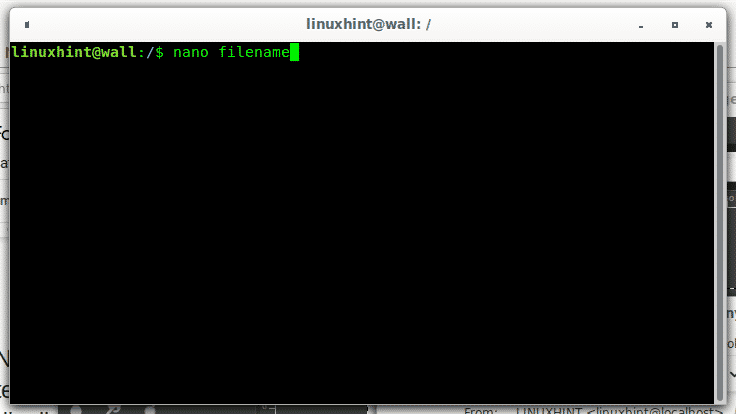

Joitain Nanon toimintoja ovat muun muassa seuraavat:
CTRL + G tai F1 = hae ohje.
CTRL + X tai F2 = tallenna tiedosto ja poistu.
CTRL + O tai F3 = kirjoita ulos.
CTRL + W tai F6 = etsi tietty merkkijono tai tietty teksti tiedostosta.
CTRL + K tai F9 = katkaise nykyinen rivi.
CTRL + C = peruuta toiminto.
vim textmode Notepad++ Vaihtoehto Linuxille
Vim on vanhan vi-tekstieditorin evoluutio päätelaitteelle, se ei ole yhtä käyttäjäystävällinen kuin nano.
Huolimatta siitä, että Vim on yksi suosituimmista tekstieditoreista yhdessä Nanon kanssa, Vim:iä ei ole oletusarvoisesti Debianin kaltaisissa jakeluissa.
Asenna se pääkäyttäjänä tai kutsumalla sudo run:
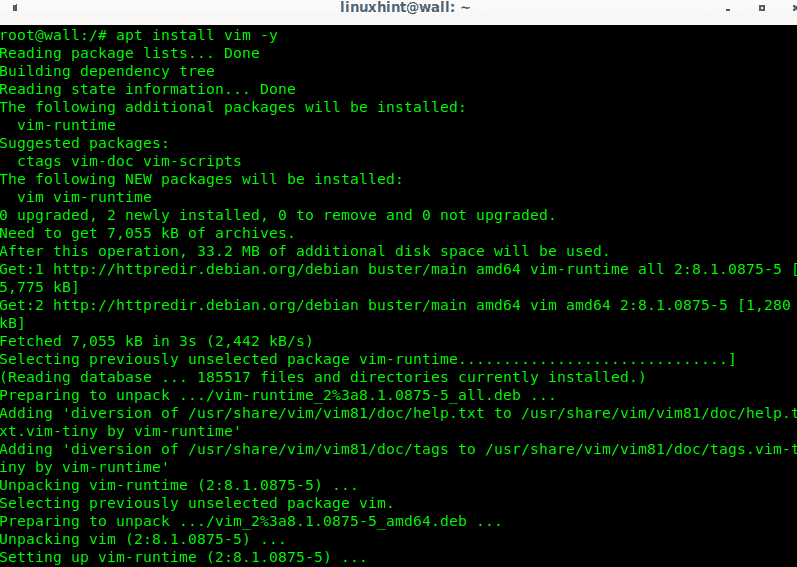
Nopeaan näkymään voit ajaa sen:
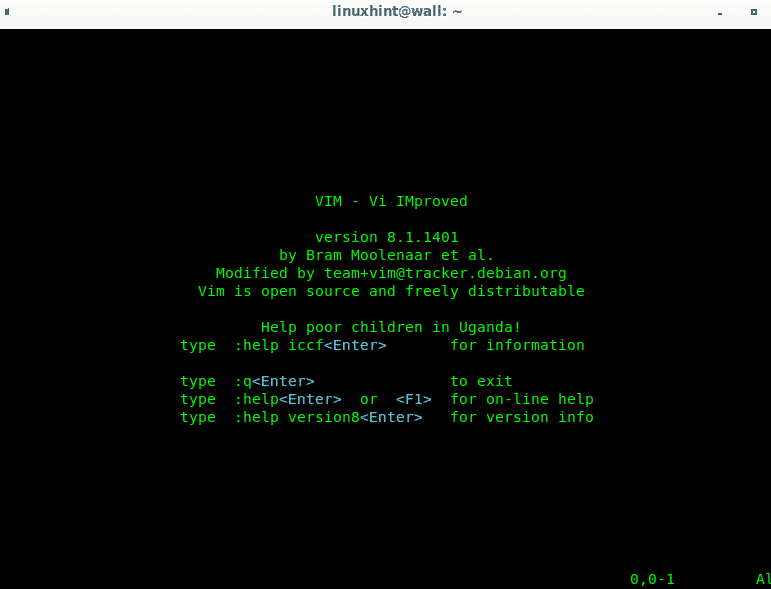
Kuten näet, aloitusnäyttö kertoo :q + ENTER tarvitaan poistumiseen. Jos tarvitset apua, voit kirjoittaa :q + ENTER. Tallentaaksesi ja poistuaksesi voit painaa :wq ja poistuaksesi kysymättä vahvistusta :q!.
Emacs GUI Notepad++ Vaihtoehto Linuxille
Emacs on näppäinsidonnaisuuksiin perustuva tekstieditori graafiselle käyttöliittymälle, se on täysin muokattavissa, ja se on
suuri työkalu, joka on suunnattu välttämään hiiren käyttöä kirjoittaessasi graafisella käyttöliittymällä. Siinä on erityisominaisuuksia ohjelmointia varten, kuten:
- Sisällön huomioon ottavia muokkaustiloja, mukaan lukien syntaksin väritys, monille tiedostotyypeille.
- Täydellinen sisäänrakennettu dokumentaatio, mukaan lukien opetusohjelma uusille käyttäjille.
- Täydellinen Unicode-tuki melkein kaikille ihmiskielisille skripteille.
- Hyvin muokattavissa käyttäen Emacs Lisp -koodia tai graafista käyttöliittymää.
- Pakkausjärjestelmä lataamista ja asentamista varten
- Kokonaisvaltainen ekosysteemi muitakin toimintoja kuin tekstinmuokkaus, mukaan lukien projektisuunnittelija, sähköpostin ja uutisten lukija, debugger-käyttöliittymä, kalenteri ja paljon muuta.
Lähde: https://www.gnu.org/software/emacs/
Huolimatta siitä, että emacs johtaa markkinoita yhdessä suosituimpien tekstieditoreiden Nanon ja vimin kanssa, sitä ei ole oletuksena Debianin kaltaisissa jakeluissa.
Asennat sen pääkäyttäjänä tai vetoamalla sudo run:

Voit ajaa emacsia sekä sovellusvalikosta että terminaalista:

Aloitusnäkymässä näytetään uusille käyttäjille tutoriaali, jonka avulla he pääsevät helpommalla:
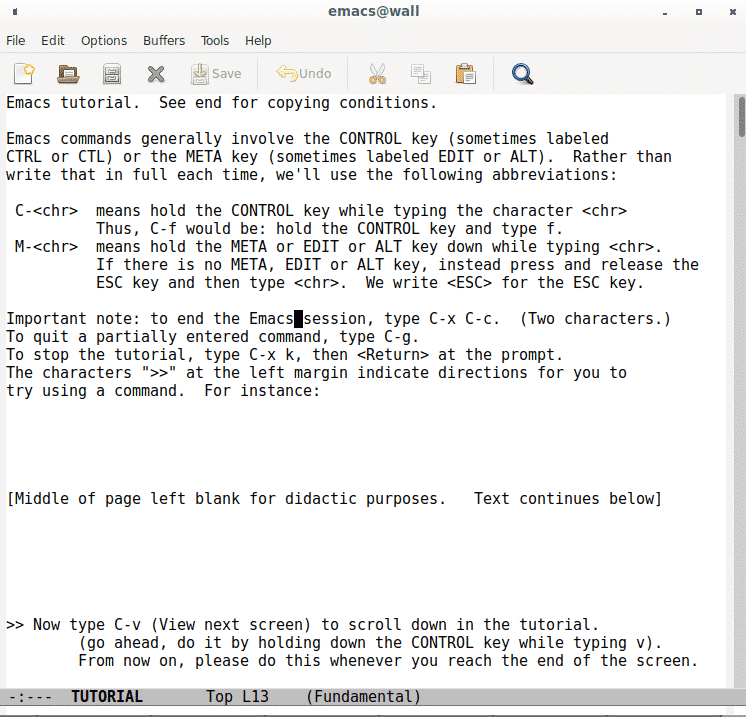
Voit tutustua joihinkin LinuxHintin Emacs-video-opetuksiin osoitteessa:
- How to Install EMACS on Ubuntu
- Emacs Themes
- Emacs Commands, One by One Tutorial
Gedit GUI Notepad++ Vaihtoehto Linuxille
Gedit on GNOME:n tekstinkäsittelyohjelma, se tulee oletusarvoisesti GNOME:n mukana.
Gedit-tekstieditori Ominaisuudet:
Täysi tuki kansainvälistetylle tekstille (UTF-8)
- Konfiguroitava syntaksin korostus eri kielille (C, C++, Java, HTML, XML, Python, Perl ja monet muut)
- Undo/Redo
- Tiedostojen muokkaus etäkohteista
- Tiedostojen palautus
- Tulostuksen ja tulostuksen esikatselun tuki
- Clipboard-tuki (leikkaa/kopioi/liitä)
- Haku ja korvaaminen säännöllisten lausekkeiden tuella
- Mene tietylle riville
- Automaattinen sisennys
- Tekstiä kääriminen
- Rivinumerot
- Oikea marginaali
- Virtaviivojen korostus
- Kirjoitusmerkkien täsmäytys
- Tiedostojen varmuuskopiointi
- Konfiguroitavissa olevat fontit ja värit
- Täydellinen verkkokäyttäjän käsikirja
- Joustava liitännäisjärjestelmä, jonka avulla voidaan dynaamisesti lisätä uusia kehittyneitä toimintoja
Lähde: https://wiki.gnome.org/Apps/Gedit.
Atom GUI Notepad++ -vaihtoehto Linuxille
Atom on GitHubin kehittämä teksti- ja koodieditori, joka on saatavana Linuxille, macille ja Windowsille, ja se tukee liitännäisohjelmia toiminnallisuuksien lisäämiseksi.
Aloittaaksesi lataa paketti osoitteesta https://atom.io/.
Debian- ja Debian-pohjaisten käyttäjien on ladattava .deb-paketti, kun taas Red Hat-pohjaisten jakeluiden .rpm-paketti.
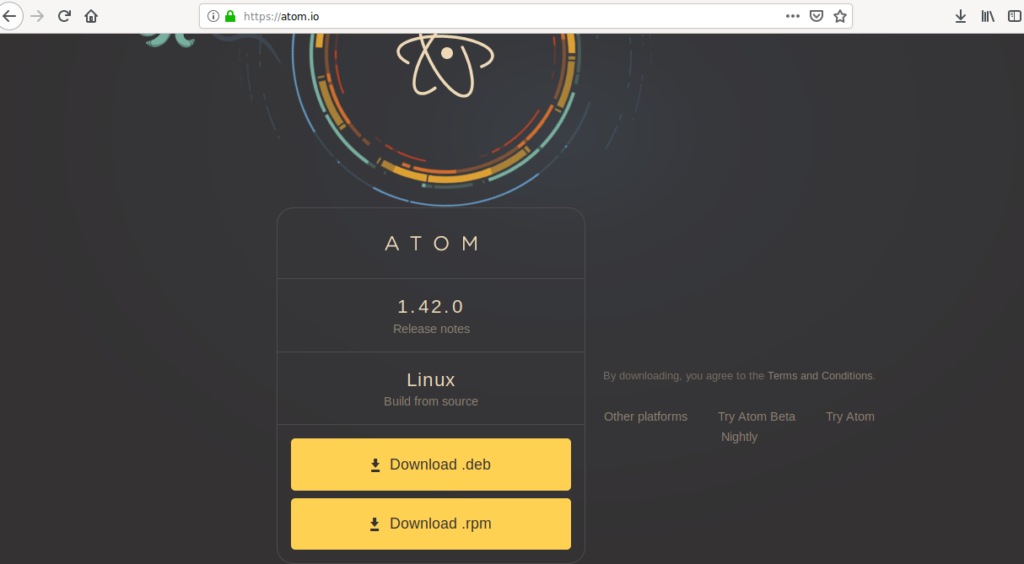
Tallenna paketti tietokoneeseesi.
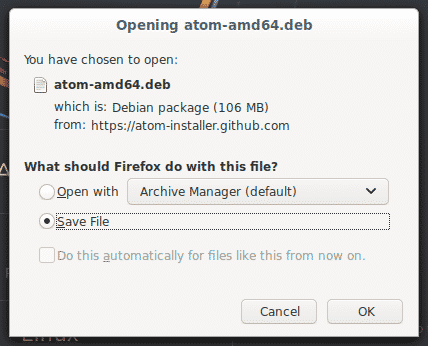
Asenna Atom Debianiin suorittamalla:
Huomaa: Seuraavat ohjeet sisältävät riippuvuusvirheen, joka johtuu kirjaston libgconf-2-4:stä ja vianetsintäprosessista:
Tässä tapauksessa:

Jos sait samanlaisen virheen riippuvuuksista johtuen, suorita:

Kun olet asentanut riippuvuudet, suorita dpkg-komento uudestaan asentaaksesi Atomin:

Geany GUI Notepad++ -vaihtoehto Linuxille
Geany on toinen teksti- ja koodieditori, joka tukee yli 50 ohjelmointikieltä, se tukee myös liitännäisohjelmia toiminnallisuuksien lisäämiseksi ja tukee monia tiedostotyyppejä.
Geany ei sisälly oletusarvoisesti Debianiin, mutta se on saatavilla arkistoista, asenna se vain ajamalla:

Asennuksen jälkeen Geany voidaan käynnistää Sovellukset-valikosta:
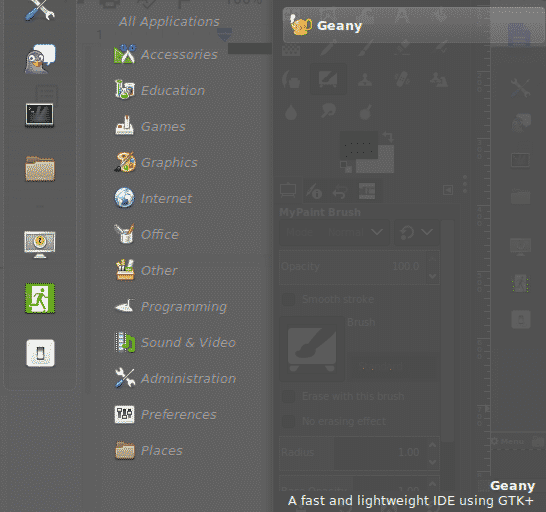
Geanyn oletusnäkymä:

Geanyn ominaisuuksiin kuuluvat mm. seuraavat:
- Syntaksin korostus
- Koodin taitto
- Symbolin nimen automaattinen täydennys
- Konstruktioiden täydennys/snippetit
- XML- ja HTML-tunnisteiden automaattinen sulkeminen
- Kutsuvihjeet
- Monia tuettuja tiedostotyyppejä, mukaanlukien C, Java, PHP, HTML, Python, Perl, Pascal (täydellinen luettelo)
- Symboliluettelot
- Koodin navigointi
- Build-järjestelmä koodin kääntämiseen ja suorittamiseen
- Yksinkertainen projektinhallinta
- Liitännäisrajapinta (ks. Liitännäisohjelmat)
Lähde: WWW.XV: https://www.geany.org/about/geany/.
Toivottavasti tämä lyhyt artikkeli Notepad++-vaihtoehdoista Linuxille oli sinulle hyödyllinen.
- Nano-tekstieditorin konfigurointi nanorc:llä
- Vim vs Emacs: Yksityiskohtainen vertailu
- Emacs Org Mode, Part 1
- Atom-tekstieditorin asentaminen Debian 10:ssä
- Työskentely JSON-dokumenttien kanssa ATOM-editorissa
- Värinvalitsin Atom-editorissa
- Parhaat tekstieditorit Ubuntulle